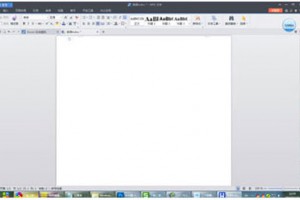excel中如何按单元格背景颜色求和或计数
发布时间:2022-04-11 05:47:22
本文将讲述如何在excel中按背景颜色对单元格进行计数和求和。如何通过用户自定义函数来按单元格的背景颜色统计单元格的数量。如何在excel中按背景颜色求和单元格。
excel按背景颜色计算和求和单元格
在Microsoft Excel中没有用于按颜色计数或求和单元格的特定函数,因此您可以尝试编写新的用户定义函数,以根据背景颜色对单元格求和或计数。
假设您有一个表格,其中当前工作表中的单元格范围是有背景颜色的。如果要计算有色单元格的数量,例如,此单元格区域中的蓝色或红色数量,您可以创建新的用户定义函数来实现统计。
因此,您可以创建以下用户定义的函数,以按单元格的背景颜色对单元格进行计数和求和,只需参考以下步骤:
步骤1:打开您的Excel工作簿,然后单击开发工具选项卡下的“Visual Basic”命令,或者只需按“ALT + F11”快捷方式。

步骤2:然后将出现“Visual Basic编辑器”窗口。
步骤3:单击“插入” – >“模块”以创建新模块。

步骤4:将以下VBA代码粘贴到代码窗口中。然后单击“保存”按钮。
Function CountColorByBgColor(sColor As Range, sRange As Range, Optional SUM As Boolean)
Dim gResult
Dim sCell As Range
Dim sCol As Long
sCol = sColor.Interior.ColorIndex
If SUM = True Then
For Each sCell In sRange
If sCell.Interior.ColorIndex = sCol Then
gResult = WorksheetFunction.SUM(sCell, gResult)
End If
Next sCell
Else
For Each sCell In sRange
If sCell.Interior.ColorIndex = sCol Then
gResult = 1 + gResult
End If
Next sCell
End If
CountColorByBgColor = gResult
End Function
猜你喜欢
- 关于微软最新的Windows 10系统,几乎每篇文章必谈的一个话题是开始菜单的回归。Windows 8的不尽如人意和这个已经存在了20余年的
- 通过网上邻居窗口寻找共享资源,是很多局域网用户经常要做的一项“功课”,为了做好这项“功课”,不少朋友积累和总结了不少网上邻居故障排除经验;然
- 最近一些WindowsXP系统的用户反馈说不知道如何保存网页内容?今天小编将为大家带来的是WindowsXP保存网页内容的方法!希望对大家会
- PRICEDISC函数用于计算折价发行的面值¥100的有价证券的价格。PRICEDISC函数的语法如下:PRICEDISC(settleme
- 有些时候,我们会使用MAC磁盘工具修复我们的硬盘,不过这样可能会导致我们的硬盘在MAC系统和Windows系统中都读取不了,但是硬盘中的资料
- 许多用户在使用Win10系统进行一些网页浏览的时候,发现自己无法播放一些动画,电脑提示无法加载flash,这要怎么办呢?下面小编就带着大家一
- 想要截取 Apple TV 的屏幕截图或屏幕视频吗?使用 QuickTime Player 或 Xcode 就可以解决,来看看操作方法吧!使
- PPT中怎么插入SWF动画?做课件的时候,为了能更生动的表现,我们通常会加入一些动画,今天我们就来看看ppt中加入swf动画的教程,需要的朋
- 真正的俄罗斯大神版win7是一款由国外大神制作的精简过后的系统,更加小巧,多种不同装机方法,安装速度快,效果大大提高,安全度百分之百,程序响
- 有用户说自己新安装了无线路由器,明明有信号,但是手机、电脑等等设备都上不了网,这是怎么回事?就来问问小编有没有解决的方法。无线路由器上不了网
- 全新的工艺制程和图形核心使下一代骁龙芯片受到颇高关注,在严格保密的情况下更是引发外界好奇心。据微博网友@草包科技爆料,高通或将出于营销目的为
- 当今社会,计算机应用越来越广泛,各个行业领域已经离不开计算机,那么大家知道怎么用WPS制作试卷呢?对于刚从其它版本转型过来的应该就不会太懂吧
- 最近win10用户的电脑出现了蓝屏,用户检查后发现是由netwsw00.sys文件导致蓝屏,遇到这样的蓝屏故障要如何解决呢?大家请看下文操作
- word使用技巧有很多,比如很多上班族特别是有业务来往的必须要在文档里面留下自己的信息,而这样的信息要怎么插入呢?小编这就告诉大家。word
- Win7安装帝国时代游戏提示3d3dx9_25.dll文件丢失怎么办?帝国时代安装时一直提示文件3d3dx9_25.dll丢失该如何解决?下
- 我们经常翻朋友圈、微博,会看到有些人发动态,纷纷将自己旅游、美食、爱豆的美照编辑成九宫格的形式发布分享,比如,这样......这种“九宫格”
- 很多时候,用户在运行regedit时,系统出现“注册表编辑已被管理员禁用”的提示,一般出现这种情况多为网吧或者一些公用电脑,个人的电脑比较少
- excel中一个单元格的数据怎么分列成多个数据?Excel是一款功能非常强大的办公软件,工作中我们也不可避免的会用到excel的各种功能,下
- 如何增加用户账户呢?当我们的电脑是多人使用时,为了互不影响电脑使用,我们一般都会创建对个用户账户,那么应该如何创建呢?本期教程小编将为大家带
- 今天小编给大家分享的是win10电脑打不了字的解决教程,使用win10系统过程中,难免会遇到这样那样的问题,当你遇到电脑无法打字的问题时,可